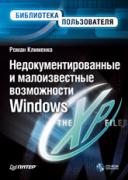Книга: Недокументированные и малоизвестные возможности Windows XP
Окна работы с сетью
Окна работы с сетью
Первым рассмотренным вопросом будет вопрос вызова различных мастеров, предназначенных для установки тех или иных сетевых компонентов компьютера. Автор знает по своему опыту, как иногда бывает сложно найти в файловой системе Windows ссылки на вызовы тех или иных мастеров настройки не только сетевых компонентов, но и любых других частей Windows. Особенно это актуально после преднамеренного удаления данных ссылок на диалоговые окна — когда пользователь хочет минимизации содержимого Windows и удаляет из меню Пуск или из других мест файловой системы все подряд, что ему кажется ненужным.
Рассмотрим команду вызова Мастера установки оборудования. Для его вызова достаточно выполнить команду rundll32.exe ccfgnt.dll, IcfgInstallModem, результат действия которой можно увидеть на рис. 1.17.
Аналогичное окно можно вызвать и с помощью следующей команды: rundll32.exe modemui.dll, InvokeControlPanel.

Рис. 1.17. Результат выполнения команды rundll32.exe ccfgnt.dll, IcfgInstallModem
Если модем уже настроен, то можно вызвать диалог отображения свойств модемов, являющийся апплетом Телефон и модем (telephon.cpl) (рис. 1.18). Для этого применяется команда rundll32.exe TAPI32.dll, internalConfig.
С помощью данного диалога можно настроить дополнительные параметры инициализации модема или используемые им драйверы — для этого применяется вкладка Модемы. Но, кроме вкладки Модемы, данный диалог содержит еще две вкладки. С помощью вкладки Набор номера можно настроить параметры доступа к поставщику услуг Интернета, а с помощью вкладки Дополнительно можно добавить, настроить или удалить службы, которые используются при работе модемов.

Рис. 1.18. Результат выполнения команды rundll32.exeTAPI32.dll, internalConfig
ПРИМЕЧАНИЕ
Если вам необходима только вкладка Набор номера, то можно воспользоваться командой rundll32.exe TAPI32.dll, LOpenDialAsst. С ее помощью можно вывести приведенное выше диалоговое окно, в котором будет доступна только вкладка Набор номера.
Можно вызвать Мастер настройки сети, предназначенный для создания и настройки сетевого соединения между несколькими компьютерами. Для этого необходимо воспользоваться командой rundll32. exe hnetwiz.dll, HomeNetWizardRunDll. Можно также обратиться к другому мастеру для создания сети — Мастеру новых подключений. С его помощью можно подключиться к Интернету, частной сети или сконфигурировать свою сеть. Для вызова этого мастера достаточно воспользоваться командой rundll32.exe netshell.dll, StartNCW. Можно также выполнить команду rundll32.exe RASAPI32.dll, RasCreatePhonebookEntryA. С ее помощью отображается мастер с названием, аналогичным предыдущему (Мастер новых подключений), но немного другой функциональностью. На рис. 1.19 можно увидеть два этих мастера (справа находится мастер, вызываемый командой rundll2.exe RASAPI32.dll, RasCreatePhonebookEntryA, а слева приведено окно второго шага мастера, вызываемого командой rundll32.exe netshell.dll, StartNCW).
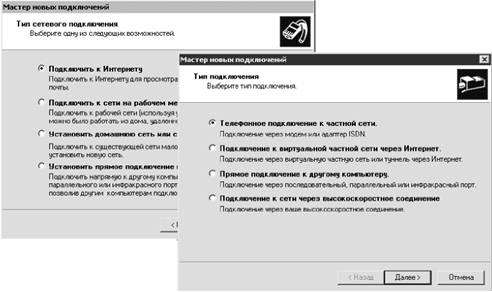
Рис. 1.19. Окна мастера подключения к сети
Но это еще не все, ведь кроме обычных сетей — с помощью подключения нескольких компьютеров к одному кабелю — существуют еще и беспроводные сети. Мастер их создания также можно вызвать. Для этого применяется команда rundll32.exe wzcdlg.dll, FlashConfigCreateNetwork. Этот же мастер можно вызвать и с помощью следующей команды: rundll32.exe wzcdlg.dll, FlashConfigRunWizard.
Но если сетевое соединение уже имеется, то можно воспользоваться командой rundll32.exe netplwiz.dll, AddNetPlaceRunDll для вызова Мастера добавления в сетевое окружение. С его помощью можно создать ярлык для веб-узла, FTP-узла, удаленного компьютера и т.д.
Еще одной интересной возможностью является вызов диалога установки дополнительных сетевых компонентов (рис. 1.20), с помощью которого можно установить службы печати для UNIX, различные сетевые службы (одноранговую сеть, слушатель RIP и т.д.), а также средства для наблюдения за сетевыми подключениями (например, WMI-поставщик SNMP и сам протокол SNMP). Чтобы вызвать данный диалог, достаточно воспользоваться командой rundll32.exe netshell.dll, HrLaunchNetworkOptionalComponents.

Рис. 1.20. Результат выполнения команды rundll32.exe netshell.dll, HrLaunchNetworkOptional Components
Кроме различных мастеров установки или работы с сетью, операционная система Windows предоставляет множество других диалогов, которые косвенно или явно относятся к работе с сетевыми компонентами Windows. К таким диалогам можно отнести диалог Настройка автономных файлов, который является вкладкой Автономные файлы диалога Свойства папки. С его помощью можно определить, будут ли использоваться автономные файлы (файлы удаленного компьютера, доступ к которым можно получить даже тогда, когда соответствующий компьютер отключен), и если будут, то когда будут синхронизироваться автономные файлы. Можно также определить место на диске, отводимое для автономных файлов и т.д. Чтобы вызвать диалог Настройка автономных файлов, достаточно воспользоваться командой rundll32.exe cscui.dll, CSCOptions_RunDLL.
Существует возможность вызова диалога Параметры синхронизации, с помощью которого можно определить, какие файлы будут синхронизироваться при входе/выходе или простое системы, а также с помощью какого сетевого подключения они будут синхронизироваться (рис. 1.21). Для этого применяется команда rundll32.exe mobsync.dll, DisplayOptions.

Рис. 1.21. Результат выполнения команды rundll32.exe mobsync.dll, displayoptions
Операционная система Windows позволяет создавать не только автономные файлы. В ней существуют папки, общий доступ к которым можно открыть по сети. По умолчанию в Windows существует стандартный набор скрытых папок общего доступа, определяющих логические диски компьютера, а также два скрытых общих ресурса ADMIN$ и IPCS$ (знак $ в конце общего ресурса как раз и говорит о том, что он является скрытым), предназначенных для администрирования компьютера. Кроме стандартных папок общего доступа, Windows позволяет создать свои открытые папки. Для этого можно воспользоваться несколькими способами — либо создать папку с помощью вкладки Доступ диалога Свойства для папки (нельзя создавать папки общего доступа, если отключена служба Сервер), либо с помощью соответствующей оснастки. Если вы выбрали второй способ, то диалог для создания общего ресурса можно вызвать с помощью команды rundll32.exe ntlanman.dll, ShareCreate. Его же можно вызвать и с помощью команды rundll32.exe ntlanui.dll, ShareCreate, являющейся аналогом предыдущей.
Если же вы выбрали первый способ, то для быстрого доступа к вкладке Доступ диалога Свойства можно воспользоваться следующей командой — rundll32.exe ntshrui.dll, SharingDialog «путь к папке». После ее вызова перед вами отобразится довольно экзотический диалог (если посмотреть на расположение кнопок ОK и Отмена), но тем не менее, несмотря на некоторые недостатки, он работает (рис. 1.22).

Рис. 1.22. Конечно, диалог с небольшими дефектами, но зато работает
Существует возможность просмотра списка всех общих ресурсов, доступных на данном компьютере. Для этого применяется оснастка Общие папки. Но более быстрым способом является непосредственный вызов диалога Общие папки — для этого достаточно просто воспользоваться командой rundll32.exe ntlanman.dll, ShareManage. Кроме просмотра списка общих ресурсов, этот диалог позволяет создать новый общий ресурс, просмотреть свойства общего ресурса или прекратить доступ к нему.
ПРИМЕЧАНИЕ
Диалог можно вызвать и с помощью команды rundll32.exe ntlanui.dll, ShareManage, являющейся аналогом предыдущей команды.
- Типы данных для работы с датой и временем
- Новые функции API для работы с Blob и массивами
- 10 Алгоритм работы с возражениями
- 33.1. Интерактивный и неинтерактивный режим работы
- 4. Режимы работы экспертных систем
- Перемещение по диалоговым окнам
- ГЛАВА 5. СИСТЕМНЫЕ ОПЕРАЦИИ ДЛЯ РАБОТЫ С ФАЙЛОВОЙ СИСТЕМОЙ
- Введение Визуализация работы коллективного интеллекта
- 5.2. Основные приемы работы, элементы текстового редактора
- Описание работы МП
- Описание работы ЦПУ
- Описание работы накопителя на жестком магнитном диске